最近有win7系统用户到本站反映说遇到这样一个情况,就是无法查看工作组计算机,这是怎么回事呢,经过分析是因为win7系统安全默认设置太高了,下面小编就给大家介绍一下win7系统无法查看工作组计算机的解决方法。
1、鼠标打开开始菜单,点击【运行】,输入【gpedit.msc】后单击回车键;
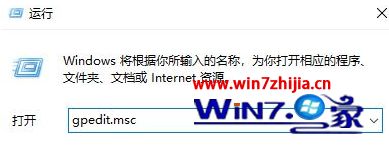
2、鼠标依次点击【计算机配置】【windows设置】【安全设置】【本地策略】【安全选项】【网络安全:LAn 管理器身份验证级别】;
3、鼠标快速双击【网络安全:“LAn 管理器身份验证级别】这个选项,手动设置【发送LM和nTLM 响应( &)】为验证级别,鼠标选择【应用】;
4、点击【控制面板】,然后打开【网络和共享中心】,把公用网络设置为工作网络就行了。
关于win7系统无法查看工作组计算机的解决方法就给大家介绍到这边了,有碰到一样情况的用户们可以采取上面的方法步骤来解决吧。
系统下载推荐
本站发布的系统与软件仅为个人学习测试使用,不得用于任何商业用途,否则后果自负,请支持购买微软正版软件!
Copyright @ 2022 win10 64位系统版权所有